iPhoneで文字入力を効率化するユーザ辞書の設定方法を解説。面倒なメールアドレスや、よく使う定型句もサクッと入力!
動画でのレビューも当ページ末に掲載しておりますので、ぜひ合わせてご覧ください。
iPhone ユーザ辞書とは

ユーザ辞書とは、文字入力の時に上手く漢字変換できない言葉や、よく使う単語などをあらかじめユーザ辞書に登録しておき、文字入力をスムーズに行うための機能。
こんな時にユーザ辞書を使うと、文字入力がとても便利
自分のメールアドレス
自分のメールアドレスを入力するシーンは良くあると思うが、メールアドレスは半角入力で文字数も多いので、その都度ちまちまと入力するのは非常に面倒。
自分の住所や郵便番号
通販サイトやセミナーの申込みなどで自分の住所を入力することがあると思う。また、郵便番号なんか、たまにド忘れすることもあるので、登録しておくと便利だ。
自分の電話番号
携帯電話、スマホの普及で、他人の電話番号を憶えることが無くなった現代、自分の電話番号すら忘れることもある。私なんかも、仕事で使う携帯電話番号は憶えていない。
よく使う定型句
ビジネス上よく使う定型句は、登録しておくと楽できる。「いつもお世話になっております」「宜しくお願いいたします」って定型句を今まで何万回使ったことだろうか。

新しいiPhone・iPadに買い替えた時に、旧端末はどうしてますか?
通信キャリアに下取りしてもらう方もいると思いますが、毎月の使用料からの値引きのため、現金買取にはならず、納得のいく買取価格にならないことも・・・。
そんな時には、宅配買取サービスを検討してみませんか?
宅配買取BUY王なら、iPhoneなどのスマホ以外にもゲームソフトやDVD/CDなども、まとめて買い取ってもらえるのでオススメです。
キャンセルOKの無料買取査定もあるので、スマホ買い替え時の下取りは、キャリア下取りに出す前に、BUY王での下取りを検討してみてください。
今なら、初回利用の方限定で最大10,000円プレゼントキャンペーンも実施中です。
iPhone ユーザ辞書 登録方法
1.設定アプリを開く
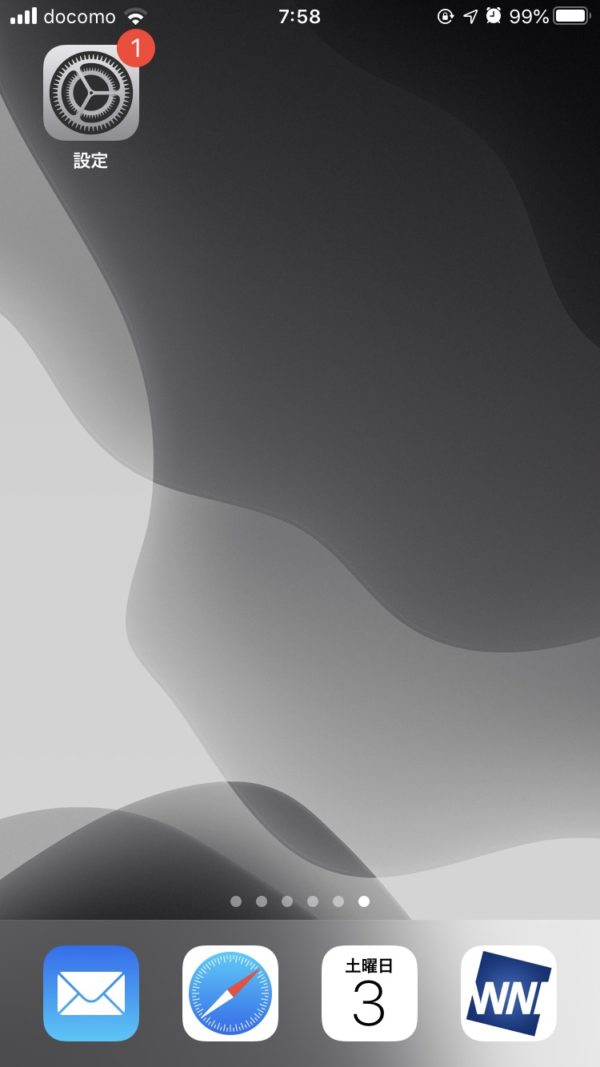
2.ユーザ辞書 設定画面へ
「一般」→「キーボード」→「ユーザ辞書」を選択
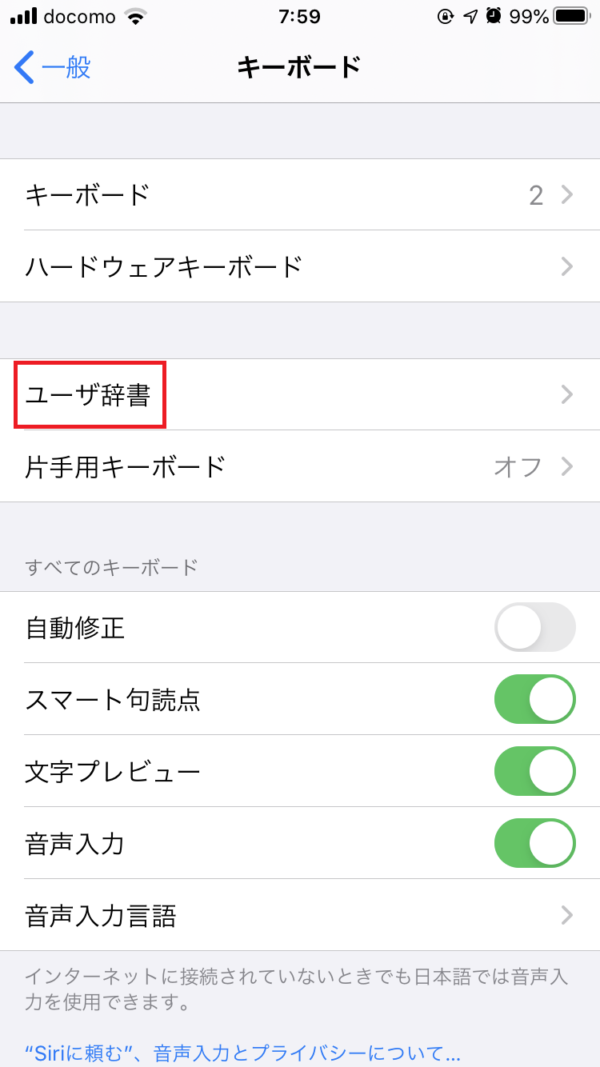
画面右上の「+」をタップ
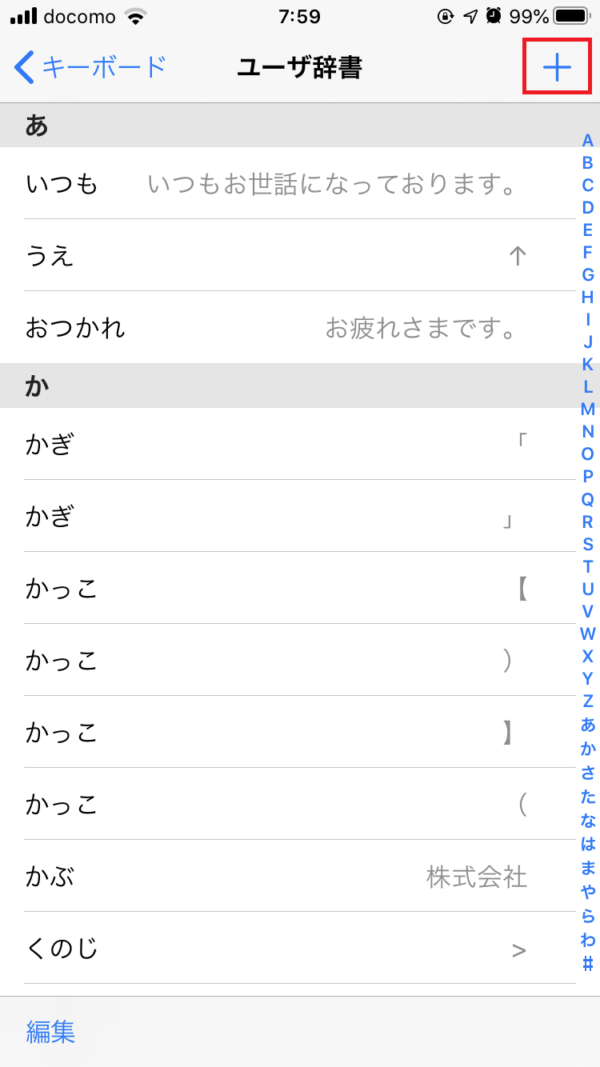
3.単語の登録
「単語」と「よみ」を登録して「保存」をタップ
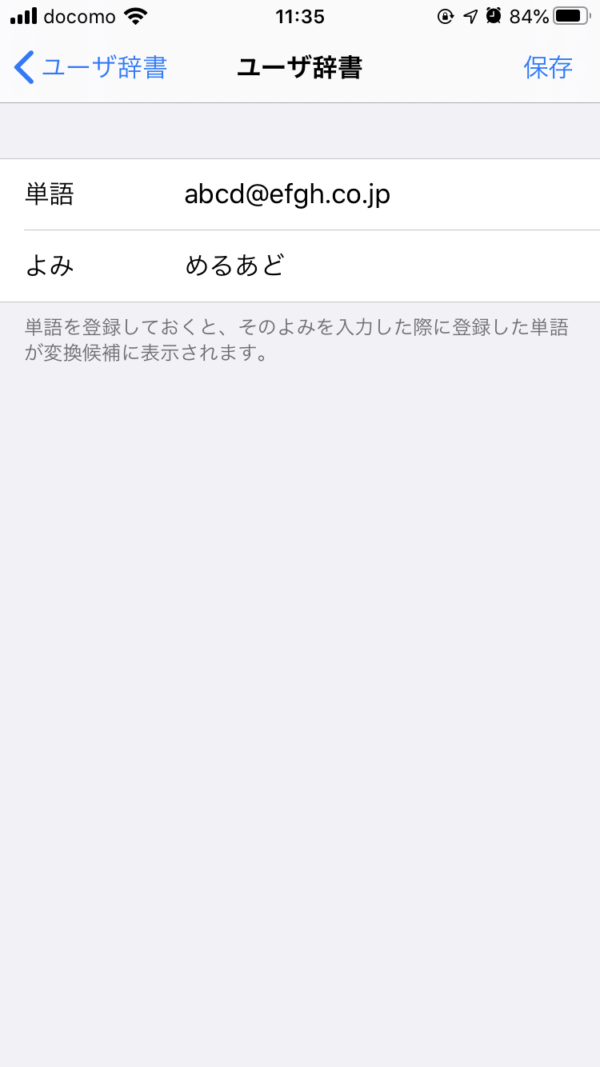

ユーザ辞書登録内容の確認
前章2の「ユーザ辞書」画面で、登録された単語一覧を確認できる。
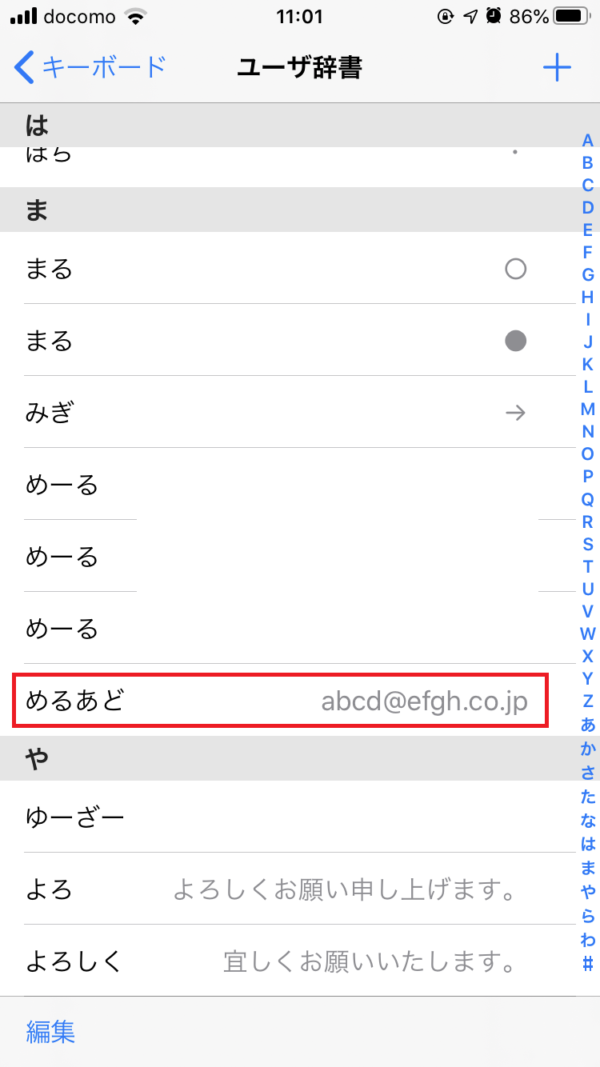
入力テスト
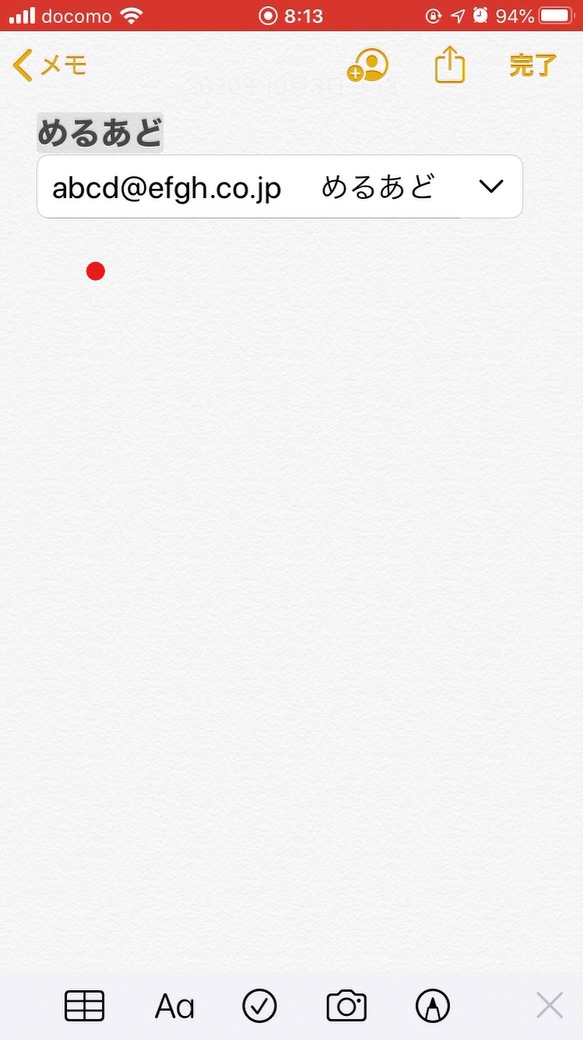

まとめ
iPhoneのユーザ辞書によく使う単語や定型句を登録することにより、文字入力の効率化はもちろん、メールアドレスなどの入力ミスも防ぐことができる。
ユーザ辞書を上手く使って、快適なスマホライフを楽しんでもらいたい。













